4.2.2 表格中数据有效性检查及批注的插入

列表数据的录入

数据有效性
1.数据有效性使用
数据有效性通过限制单元格的录入内容,在录入数据前可对录入数据的准确性进行检查,从而提高数据录入的准确性,为数据录入提供便捷操作和数据校验工作。在早期版本中,数据有效性在“数据”菜单下,称为“数据有效性”。而在Excel 2016版中数据有效性虽仍在“数据”菜单下,但称为“数据验证”。以下将对数据有效性的常用功能和使用情况进行介绍。
1)创建下拉列表
通过数据有效性“序列”的设置,在用户录入数据时,提供下拉列表供用户选择,帮助用户快速完成数据的录入。在“2020年中国大数据产业发展指数”工作表中,对“省份”列创建下拉列表,供用户选择录入,步骤如下。
步骤1:选中目标区域,找到“数据”选项卡下“数据工具”组中的“数据验证”,单击“数据验证”下拉列表中的“数据验证”,打开“数据验证”对话框,如图4-9所示。
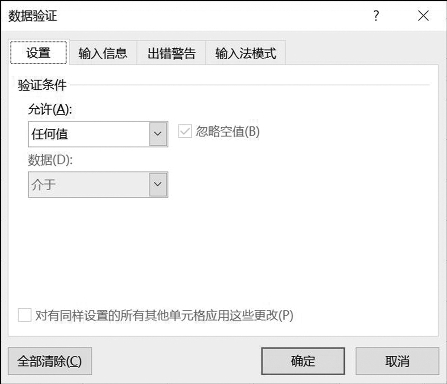
图4-9 “数据验证”对话框
步骤2:在“数据验证”对话框的“设置”选项卡下,“验证条件”的“允许”下拉列表中,选择序列,在“数据”下拉列表中选择“介于”。
步骤3:在“来源”文本框中输入“前20强企业”所在的省份名称,不同省份间用逗号隔开(注意:必须用英文状态下的逗号隔开),效果如图4-10所示。
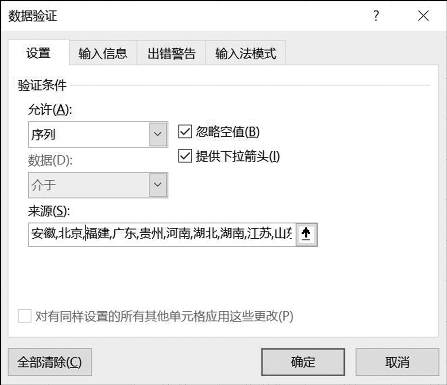
图4-10 设置好的序列效果
设置好下拉列表的单元格,会在右下角出现下拉菜单按钮,单击后会出现刚设置好的序列,直接进行选择即可。如果输入序列之外的数值,系统就会提示报错信息。
2)输入区间数值
“数据有效性”可限制数据类型及数据范围。要求“2020年中国大数据产业发展指数”表“得分”列只能输入0~1之间的小数,否则停止输入。操作步骤如下。
步骤1:选中目标区域,找到“数据”选项卡下“数据工具”分组中的“数据验证”,单击“数据验证”下拉列表中的“数据验证”命令,打开“数据验证”对话框,如图4-9所示。
步骤2:在“数据验证”对话框“设置”选项卡下,“验证条件”的“允许”下拉列表中,选择“小数”,在“数据”下拉列表中选择“介于”,在“最小值”和“最大值”文本框中分别输入0和1,表示只能输入0~1之间的小数。设置好的小数范围如图4-11所示。
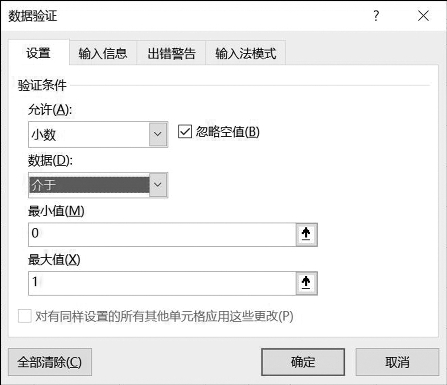
图4-11 设置好的小数范围
步骤3:选择“数据验证”对话框中的“出错警告”选项卡,在“输入无效数据时显示下列出错警告”的“样式”列表中选择“停止”,标题为“输入有误”,错误信息为“请输入0-1间的小数”,最终设置好的效果如图4-12所示。
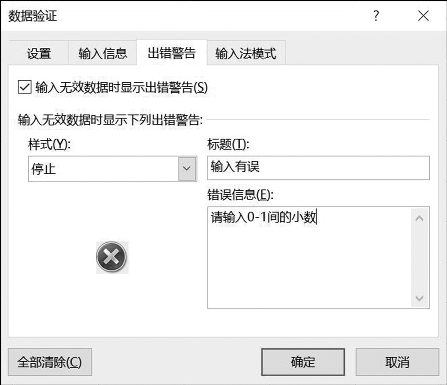
图4-12 “出错警告”的设置
步骤4:设置完成后,单击“确定”按钮,我们来验证一下设置的数据有效性,在“得分”列下面我们输入大于1的整数或超出0~1范围的小数,系统自动弹出停止输入对话框。
技能加油站
在“出错警告”选项卡下,对用户输入无效数据处理有3种样式,第一种是“停止”表示必须输入正确的信息;第二种是“警告”,表示允许你选择是否继续输入错误的信息;第三种是“信息”,系统只是提醒,不会不允许用户输入。在“输入信息”选项卡下,可以在用户输入信息前就给出输入提示。
3)固定文本长度
一般我们在录入手机号、身份证、银行卡号等数据时,由于数字位数较多,手工录入容易出错,而且人眼很难识别,这时我们可以对文本长度进行限制,在录入数据时,如果其数字长度和要求不符就会报错,从而及时发现错误。如我们要将身份证号的位数固定为18位,如不符合要求时,在“出错警告”下给出信息提示。步骤如下。
步骤1:因“身份证号”是文本型数值,我们需按照前面所学内容,将“身份证号”列设置为文本格式。
步骤2:选中目标区域,找到“数据”选项卡下“数据工具”分组中的“数据验证”,单击“数据验证”下拉列表中的“数据验证”命令,打开“数据验证”对话框。
步骤3:在“数据验证”对话框“设置”选项卡下,在“验证条件”的“允许”下拉列表中,选择“文本长度”,在“数据”下拉列表中选择“等于”,在“长度”文本框中输入“18”,表示只能输入18位的身份证号。
步骤4:继续选择“数据验证”对话框中的“出错警告”选项卡,在“输入无效数据时显示下列出错警告”的“样式”列表中选择“信息”,标题为“身份证号输入”,错误信息为“请检查身份证号是否有误”。
技能加油站
该处固定文本长度,不仅仅是限制文本长度,对其他数据类型也适合。
2.批注的使用
批注是作者或审阅者为单元格添加的备注或批示,给单元格添加一些说明性的文字,便于更好地理解单元格的内容。批注内容并不像其他输入内容可以显示在单元格中,它是隐藏的文字,属于非打印文字。为“2020年中国大数据产业发展指数”表中标题单元格A1添加批注、编辑批注及查看批注的相关步骤如下。
步骤1:插入批注。选定需插入批注的A1单元格,执行“审阅”选项卡下“批注”功能组下的“新建批注”命令,系统将在插入批注的单元格旁边弹出一个黄色的批注编辑框,在批注编辑框中输入批注的内容后,单击编辑框外侧,退出批注的编辑。
步骤2:查看批注。加了批注的单元格在右上角有一个红色的标记,我们只要将鼠标放在红色标记处,就可查看批注内容。
步骤3:编辑批注。插入的批注内容并不会在单元格中显示出来,如要编辑批注,需执行“审阅”选项卡下“批注”功能组下的“编辑批注”命令,系统会弹出与新建批注时相同的批注编辑框,在批注编辑框中输入需修改的批注内容后,单击编辑框外侧,退出批注编辑。
步骤4:删除批注。选定需要删除批注的单元格,执行“审阅”选项卡下“批注”功能组下的“删除”命令,即可将批注内容删除。删除完的批注单元格右上角红色标记将消失。

批注的插入
